Guía para instalar paso a paso Office / Project / Visio 2013
Para configurar Office 2013 es fundamental conocer la versión del sistema operativo de tu computadora. Aquí te explicamos el procedimiento para instalarlo según tu versión de Windows:
Instrucciones para instalar Office 2013 en sistemas Windows 8.1, 10 y 11
- Tras descargar el archivo .iso de Office 2013, localízalo y realiza doble clic sobre él. Selecciona Abrir en la ventana emergente.
- Se abrirá una nueva ventana; aquí, haz doble clic sobre el ícono Setup.
- Durante la instalación de Office, espera algunos minutos.
- Selecciona la opción para aceptar los términos de uso y pulsa en Continuar.
- Finalmente, haz clic en Instalar ahora.
- Espera a que finalice la instalación de Office.
- Culmina el proceso haciendo clic en Cerrar.
- Ya está instalado Office 2013 y listo para su uso.
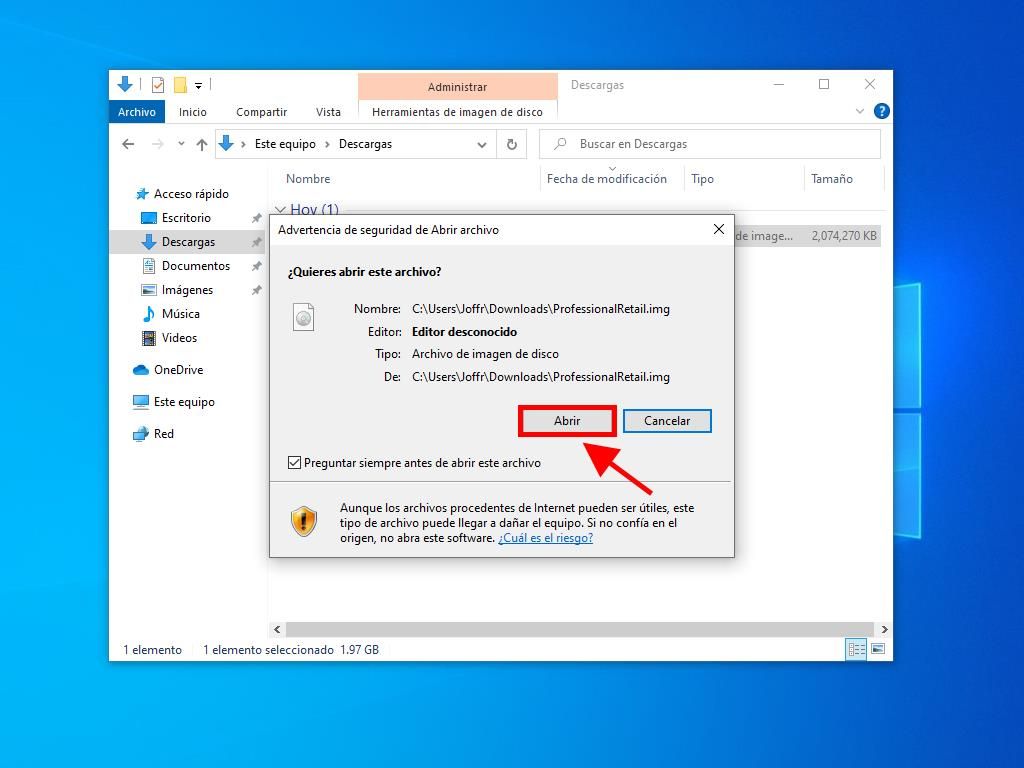
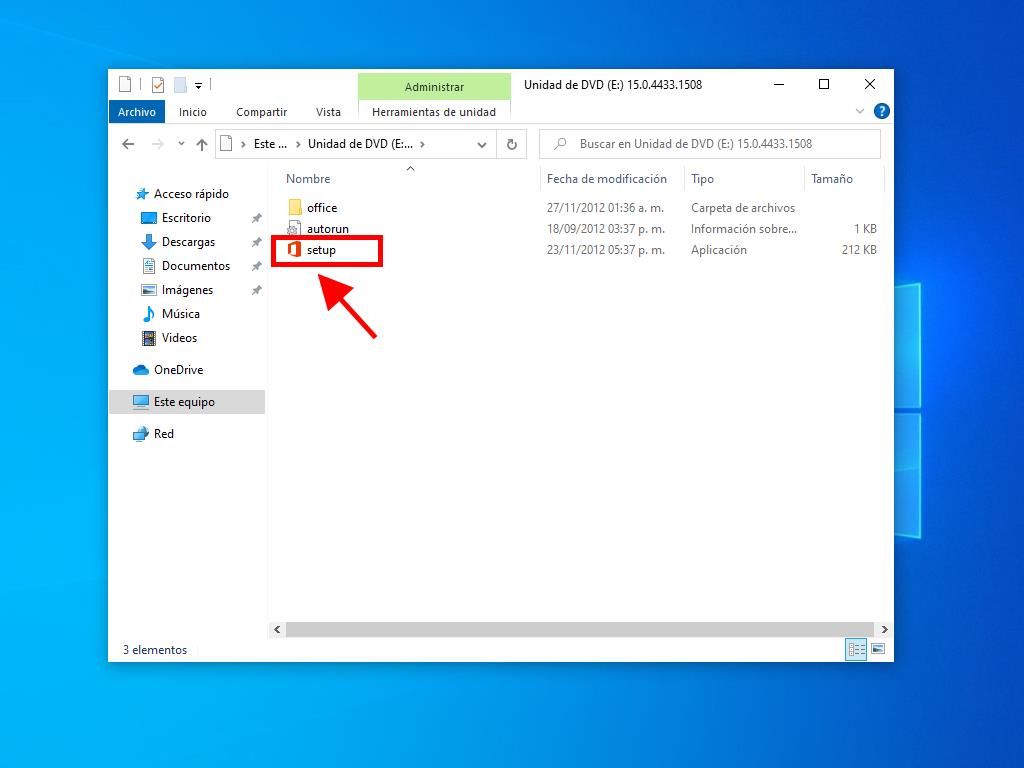
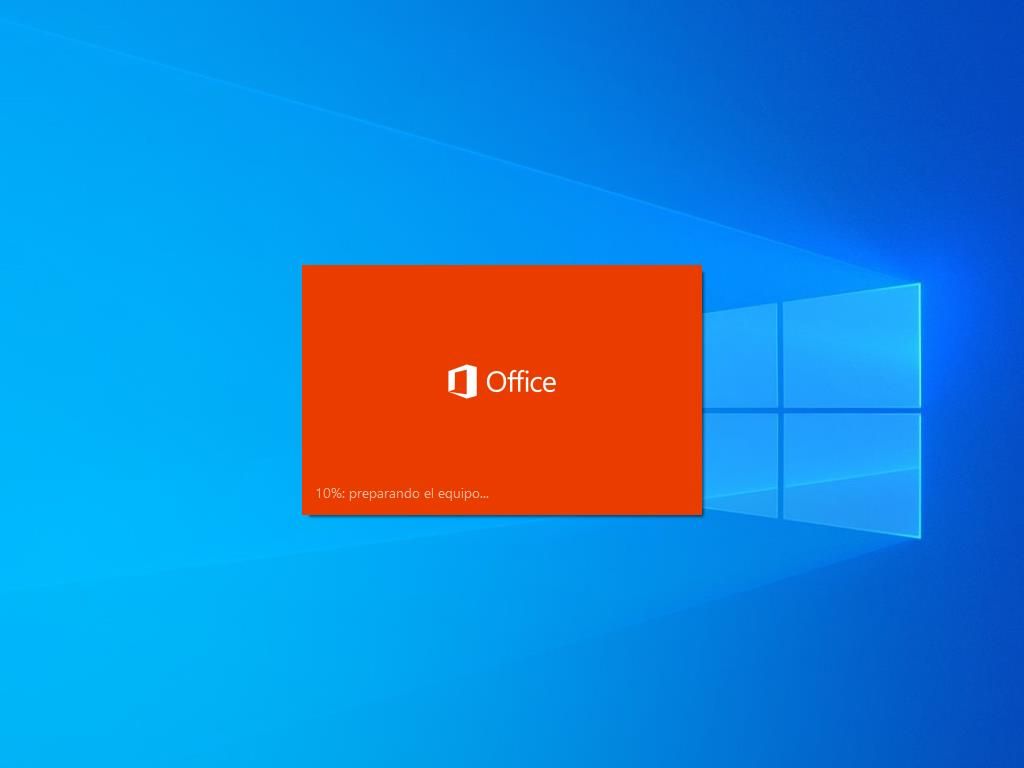
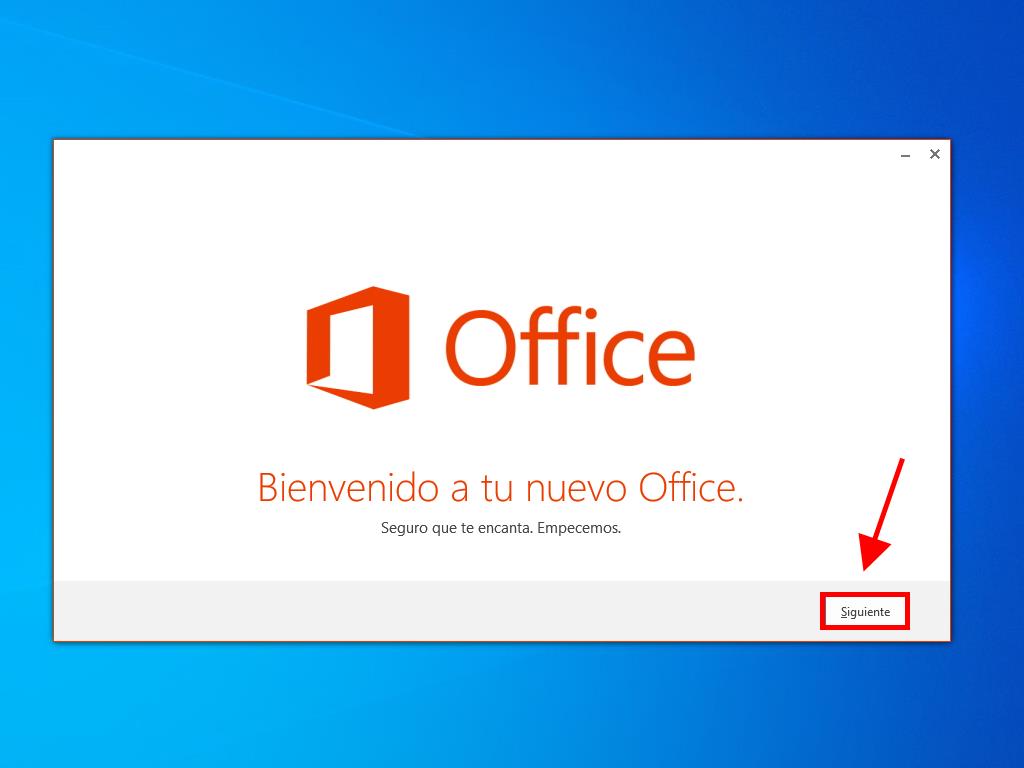
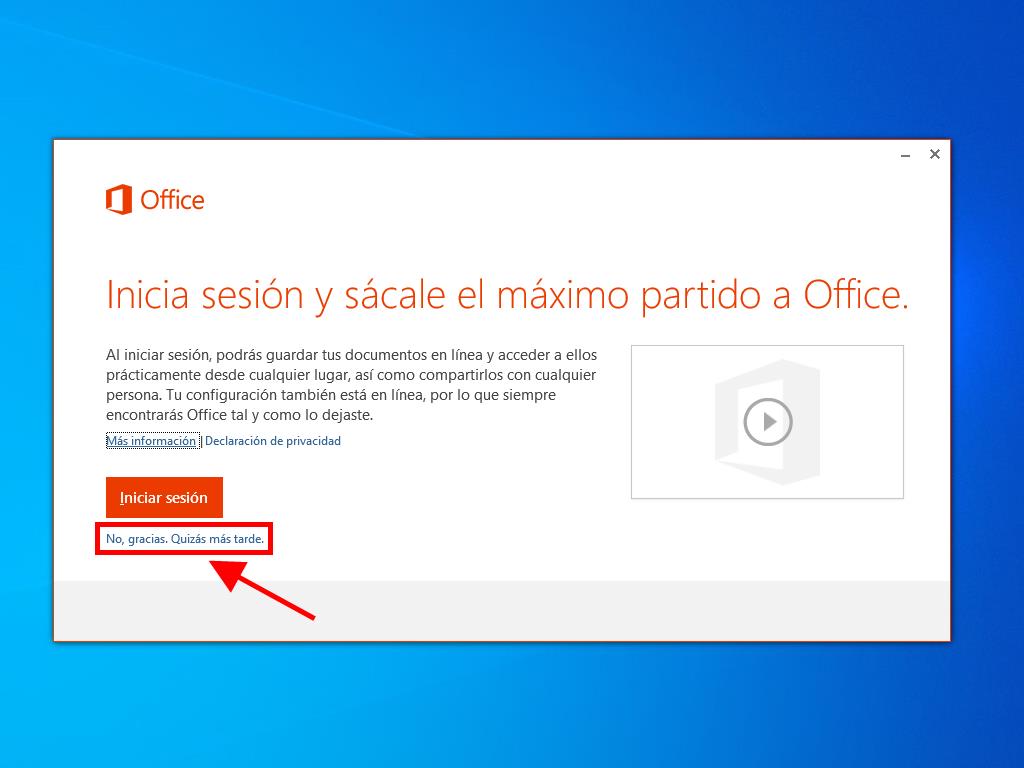
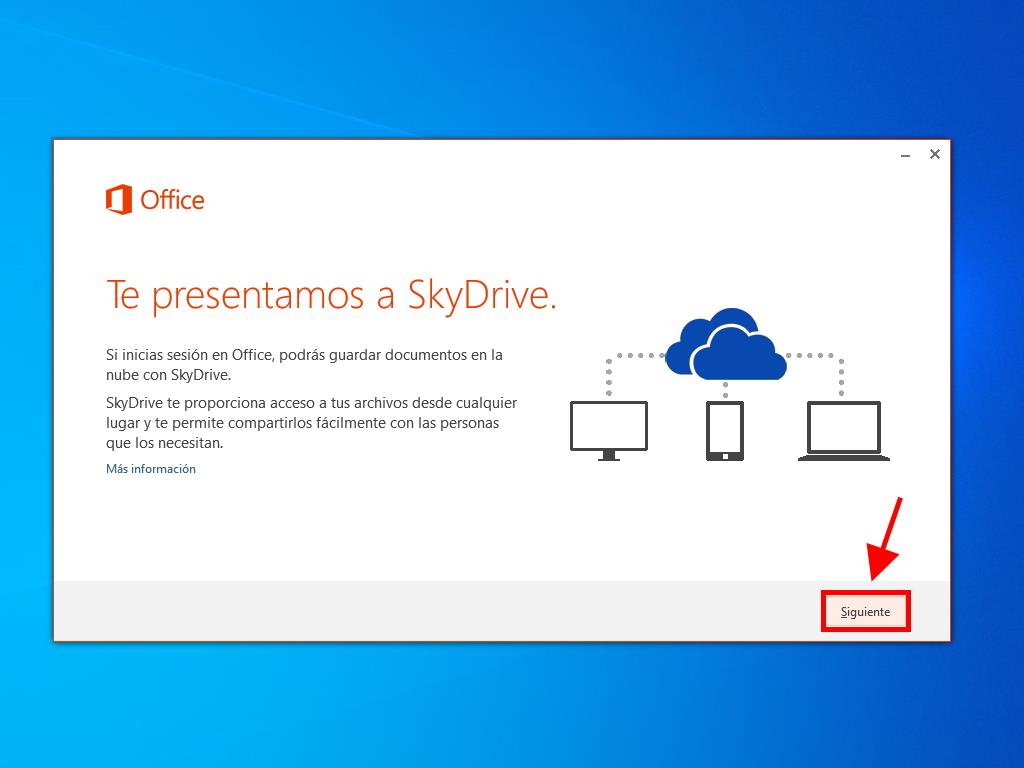
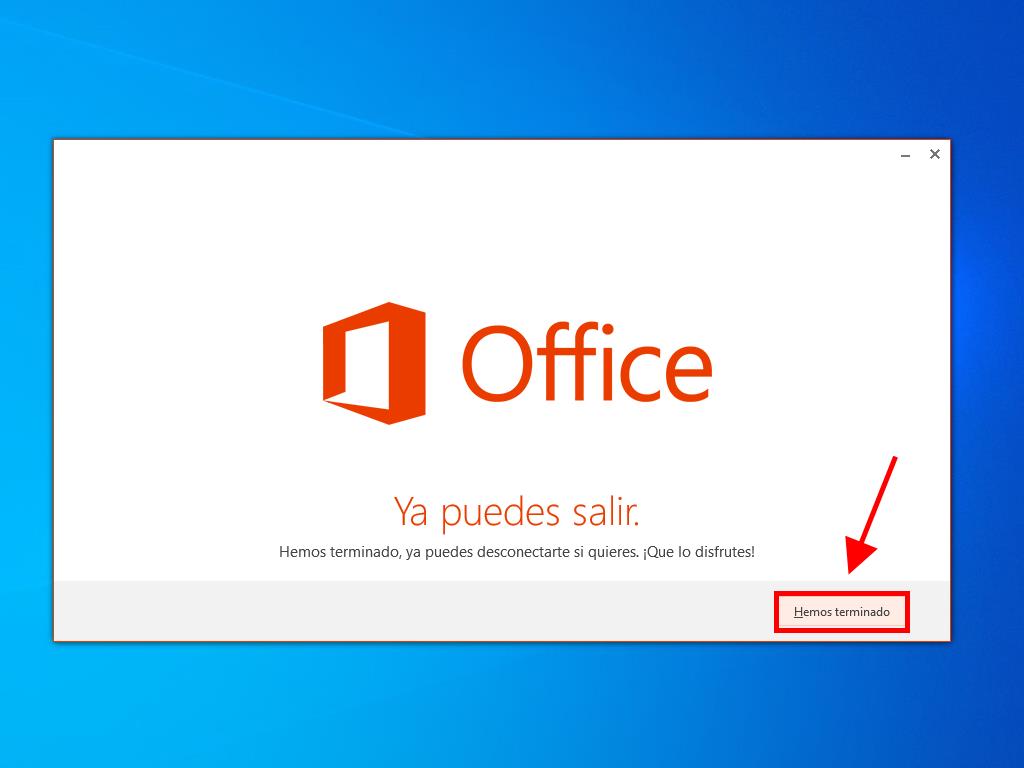
Pasos para instalar Office 2013 en Windows 7 y 8
Nota: Para activar Office 2013 en Windows 7 y 8 necesitas tener un programa de compresión de archivos instalado, como Winrar, Winzip o 7 Zip. Usaremos 7 Zip en esta guía.
- Después de descargar el .iso de Office 2013, ubica el archivo y haz clic derecho sobre él. Elige 7 zip y selecciona Extraer aquí.
- Una vez descomprimido el archivo, en la parte inferior de la ventana, haz doble clic en setup.
- Acepta los términos y condiciones seleccionando la casilla correspondiente y clic en Continuar.
- Procede con la instalación seleccionando Instalar ahora.
- Espera a que se complete la instalación.
- Finaliza la instalación con un clic en Cerrar.
- Con estos pasos, tendrás Office 2013 correctamente instalado en tu equipo.
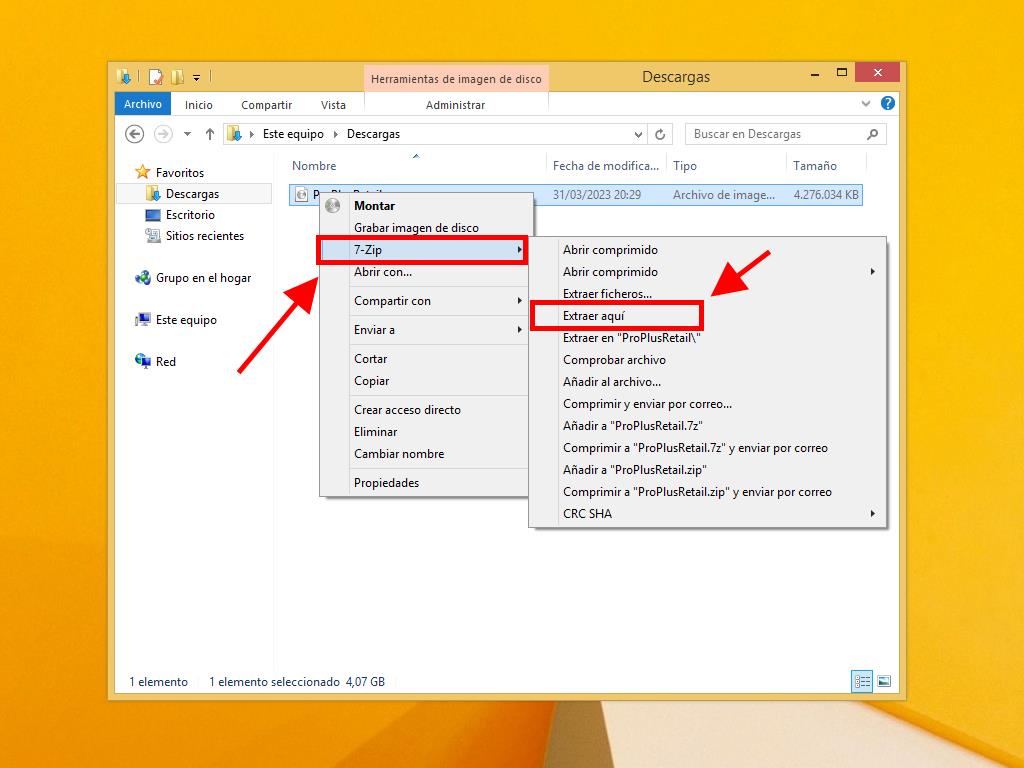
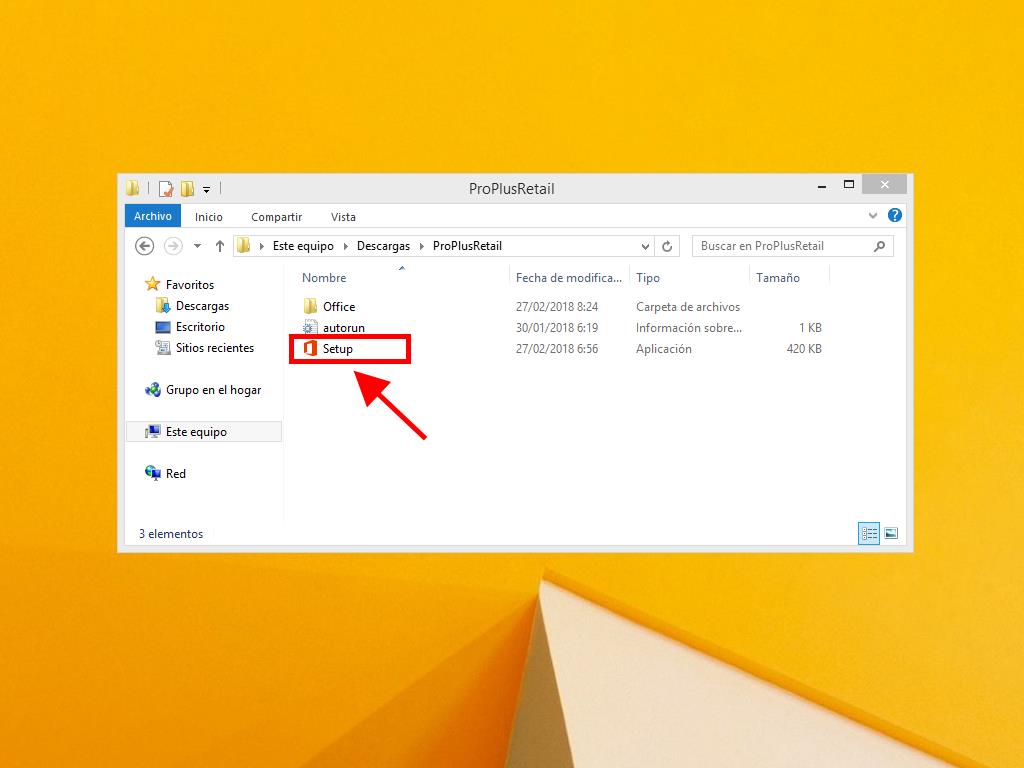
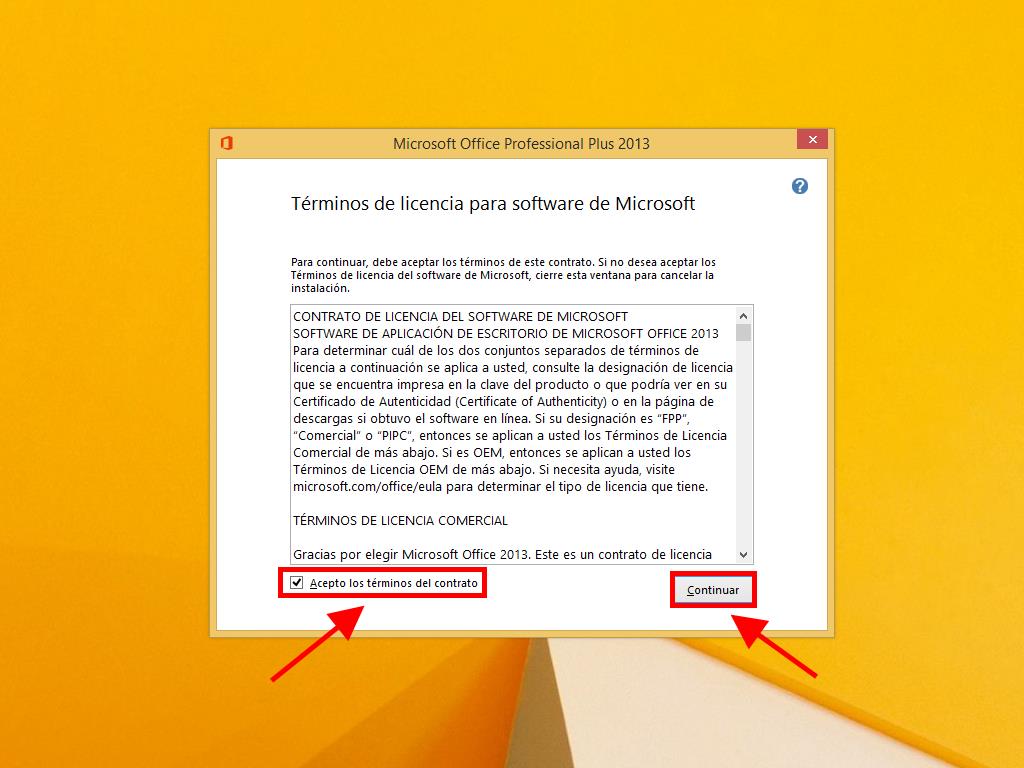
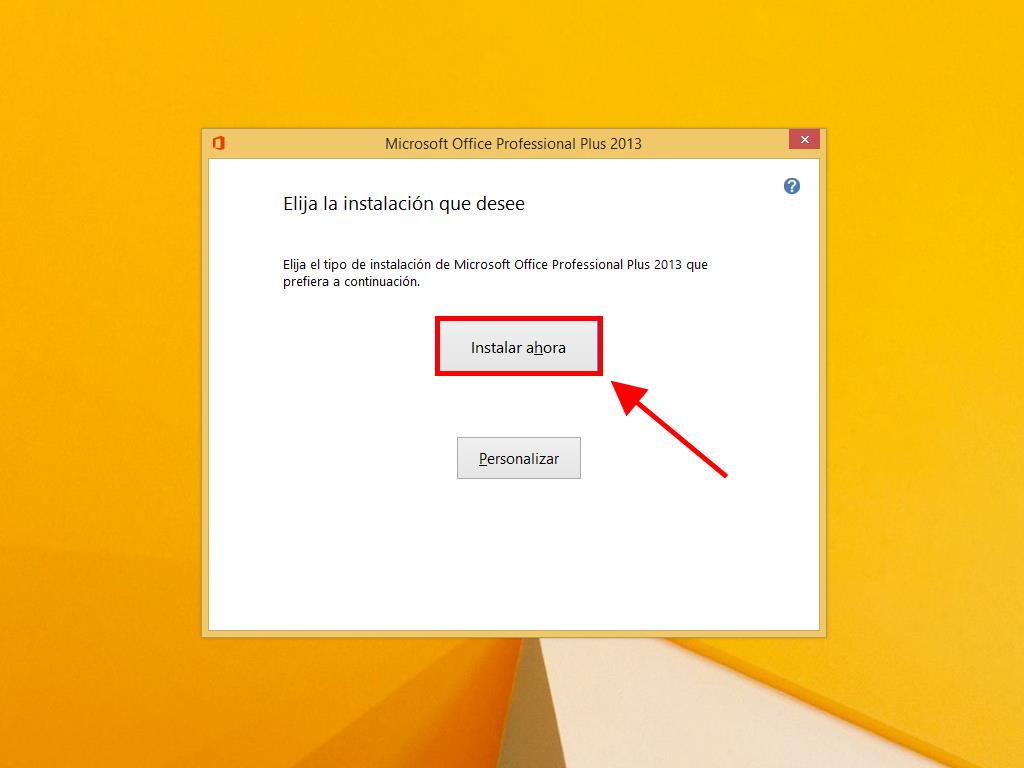
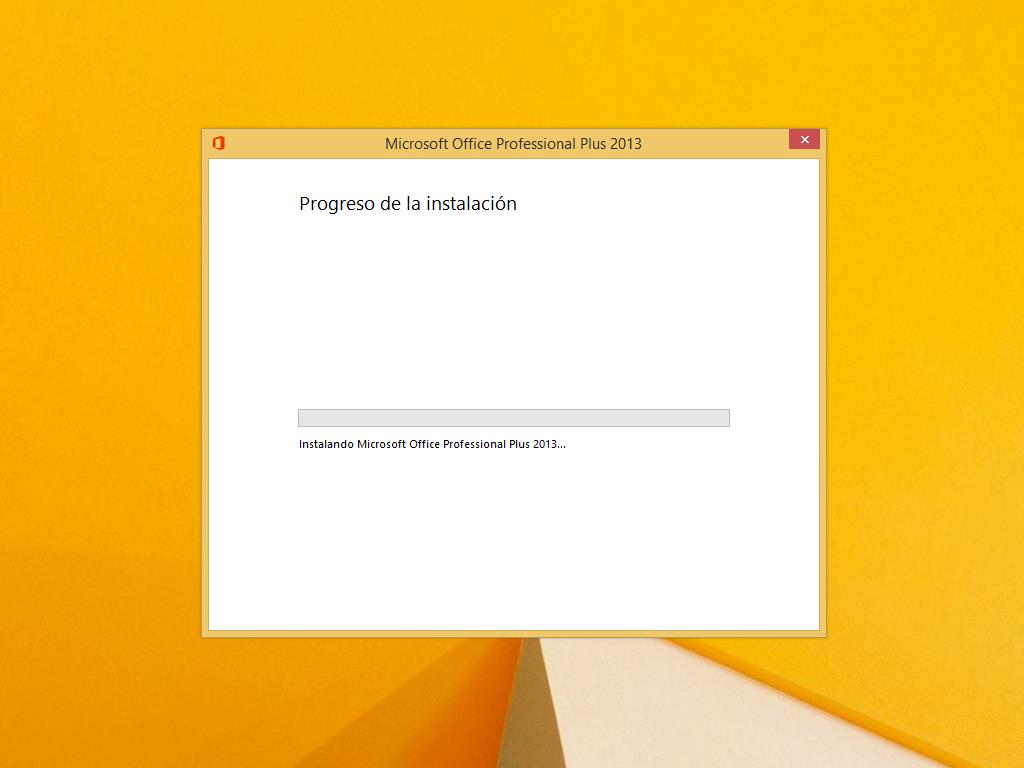
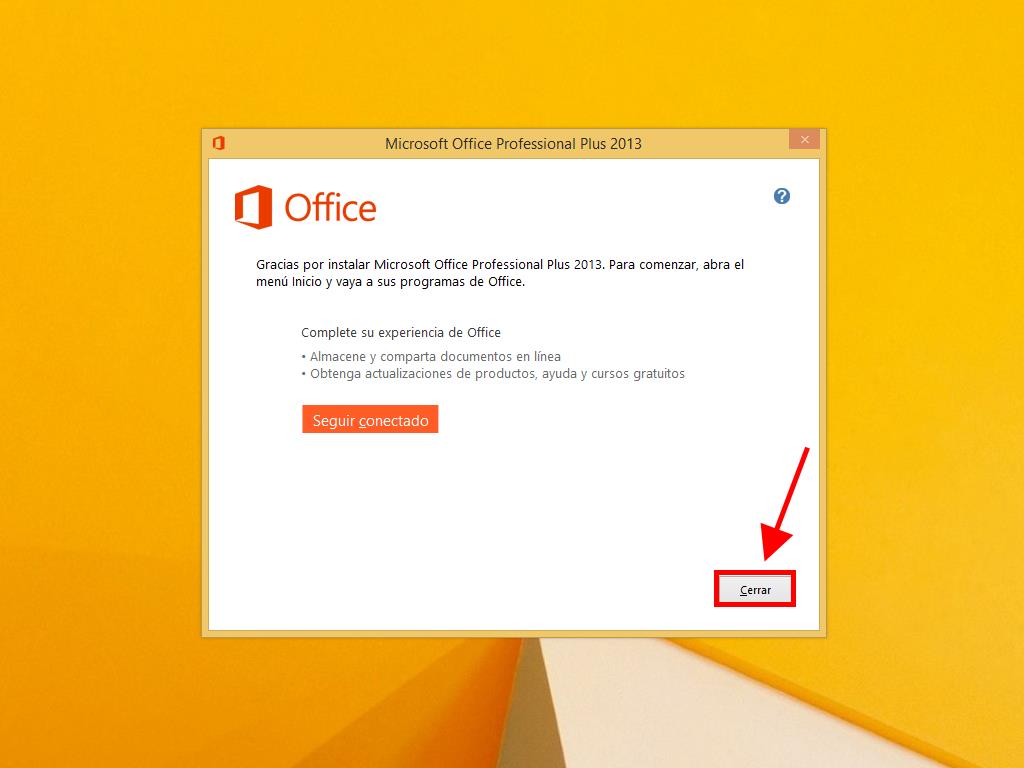
 Iniciar sesión / Registrarse
Iniciar sesión / Registrarse Pedidos
Pedidos Claves de producto
Claves de producto Descargas
Descargas

 Ir a United States of America - English (USD)
Ir a United States of America - English (USD)